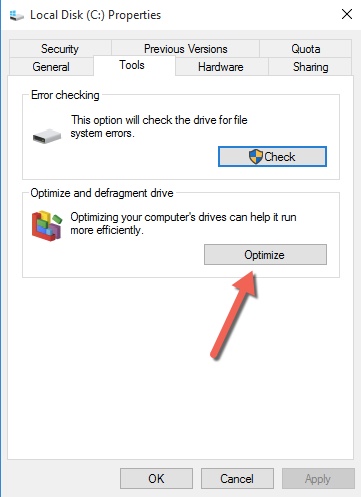So với các phiên bản trước, Windows 10 rõ ràng đã cải thiện rất nhiều về tốc độ. Trong bài viết này tôi sẽ giới thiệu tới bạn cách tăng tốc Windows 10, nâng cao hiệu suất hoạt động và xử lý trong Windows 10. Chắc chắn sau khi tham khảo, bạn sẽ biết cách để máy tính Win 10 của mình chạy nhanh hơn và làm việc hiệu quả hơn.
1. GỠ CÁC PHẦN MỀM KHÔNG CẦN THIẾT
Nội Dung
Trên Windows, có rất nhiều các ứng dụng được nhà sản xuất cài đặt cùng với máy như của Lenovo, Sony,…. Những phần mềm có tác dụng trợ giúp người dùng trong thao tác nhưng nếu laptop của bạn không có cấu hình mạnh, những phần mềm này lại chính là nguyên nhân khiến máy chạy chậm và lag. Các ứng dụng này có thể chạy ngầm gây “ngốn” RAM và CPU khiến máy chậm đi trông thấy. Với ứng dụng như vậy, tốt nhất bạn nên gỡ bỏ.
Để gỡ bỏ ứng dụng, bạn chỉ cần đơn giản click vào cửa sổ Windows, tìm đến ứng dụng bạn muốn gỡ bỏ, click chuột phải vào ứng dụng đó sau đó chọn Uninstall là xong.
2. Tắt Biểu Tượng Trong Suốt
Giao diện trong suốt khá đẹp mắt, tuy nhiên cũng vì thế mà máy tính phải chi trả nhiều tài nguyên cho nó hơn. Nếu yêu thích sự đơn giản, cổ điển thì bạn có thể vô hiệu hóa chức năng này bằng cách.
Chuột phải vào desktop chọn Personalize => chọn Colors => Tắt Make Start, Taskbar and action center transparent.
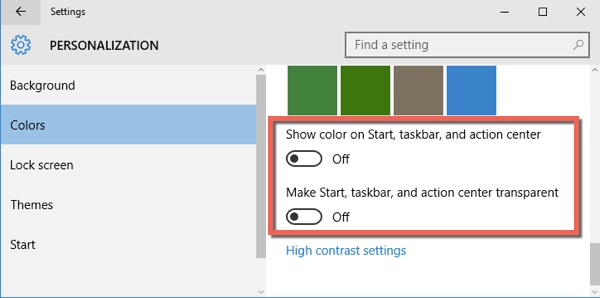
3. Dọn dẹp ổ cứng
Dọn dẹp lại ổ cứng là thao tác cần thiết sau một thời gian sử dụng máy. Ngoài các ứng dụng của bên thứ 3, Windows cũng trang bị sẵn cho bạn công cụ với tên gọi Disk Cleanup. Máy sẽ xóa các tập tin, file được lưu tạm khi sử dụng các ứng dụng mà bạn sẽ rất khó để xác định chúng ở đâu.
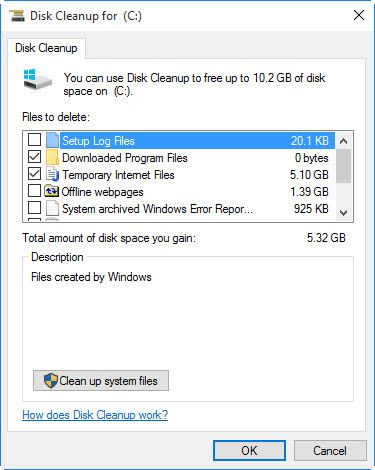
Ngoài ra, nếu bạn sử dụng một ổ cứng HDD, bạn sẽ muốn để hệ thống tự động chống phân mảnh ổ cứng. Windows 10 đã có sẵn công cụ này với tên gọi Opimize Drives. Bạn có thể tìm và đặt thời gian cho ứng dụng này tự động chống phân mảnh ổ cứng cho bạn.
4. TRANG BỊ THÊM RAM
Mặc dù Windows 10 đã tối ưu hệ thống một cách mượt mà hơn, nhưng trang bị thêm RAM sẽ luôn giúp bạn tăng tốc máy tính của mình. Nếu laptop hay PC của bạn vẫn còn có thể mở rộng thêm bộ nhớ RAM, bạn có thể tăng thêm dung lượng cho máy của mình. Giá của các thanh RAM 4GB và 8GB so với trước kia cũng đã rẻ hơn rất nhiều.

5. Thiết Lập Các Chế Độ Cho Hiệu Năng Hoạt Động Tốt Nhất
Tùy chọn này có từ thời Win XP, và hiện nay vẫn có thể áp dụng trên Win 10. Với tùy chọn này bạn có thể tắt các hiệu ứng, bóng mờ, xem trước ảnh trên toàn hệ thống.
Click chuột phải vào nút Start, tiếp đến chọn System => Chọn Advanced system settings => chọn Tab Advanced => Chọn Settings => Click Adjust for the best performance
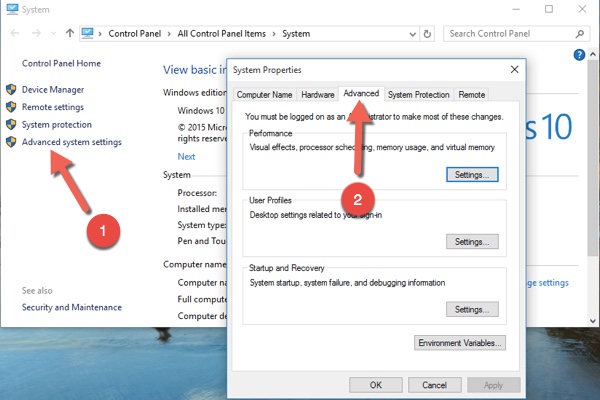
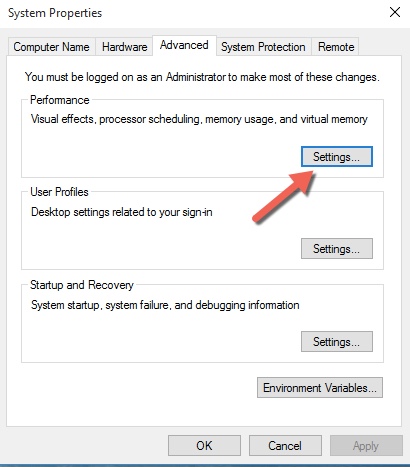
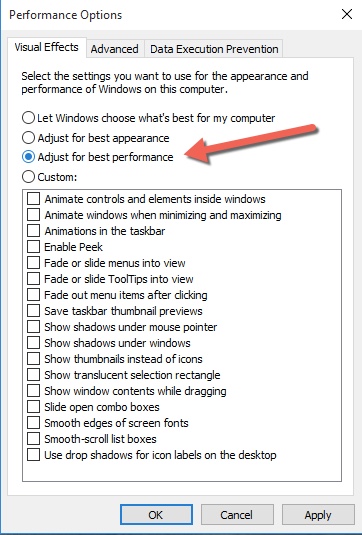
6. SỬ DỤNG Ổ SSD

Ngoài RAM và CPU, tốc độ ổ cứng cũng đóng vai trò quan trọng trong tốc độ của hệ thống. Rất nhiều laptop có thể trang bị cả ổ SSD và HDD. Trong đó, SSD sẽ được sử dụng để chạy Windows, còn HDD được sử dụng để lưu trữ dữ liệu. Bạn sẽ ngạc nhiên với tốc độ mở các ứng dụng và độ mượt nếu chuyển từ HDD sang SSD.
7. KIỂM TRA VIRUS VÀ SPYWARE
Nếu không may bị nhiễm virus hay spyware, hệ thống của bạn sẽ chậm và lag hơn rất nhiều. Có rất nhiều ứng dụng diệt virus miễn phí giúp bảo vệ hệ thống của bạn.
8. Tắt tường lửa – Windows Firewall
Tính năng Firewall trên máy tính cá nhân hầu như… không ai sử dụng cả. Vậy thì chúng ta bật Firewall lên làm cái gì nhỉ? Hãy tắt nó đi nhé. Mở Control Panel > Windows Firewall:
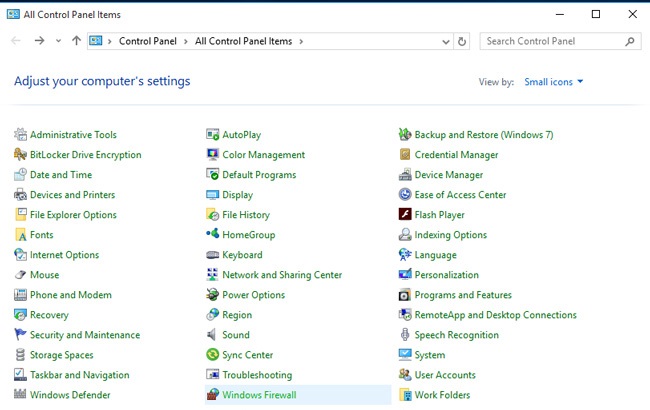
Trong phần thiết lập Turn Windows Firewall on or off, các bạn chọn Turn Off… nhé. Sau đó nhấn OK:
9.Chống Phân Mảnh Ổ Cứng
Đối với các bạn đang sử dụng ổ cứng HDD thì bạn có thể sử dụng chức năng chống phân mảnh đĩa cứng được tích hợp sẵn trên Win 10. Theo đó ổ cứng của bạn sẽ chạy chậm lại nến bị phân mảnh.
Bạn mở File Explorer lên, tiếp đến chuột phải vào ổ C chọn Properties
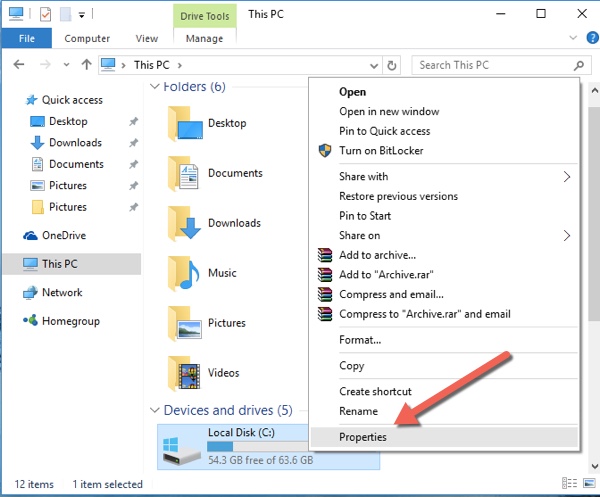
Click chuột vào tab Tools sau đó chọn Optimize and Defragment Drive để chống phân mảnh ổ C.